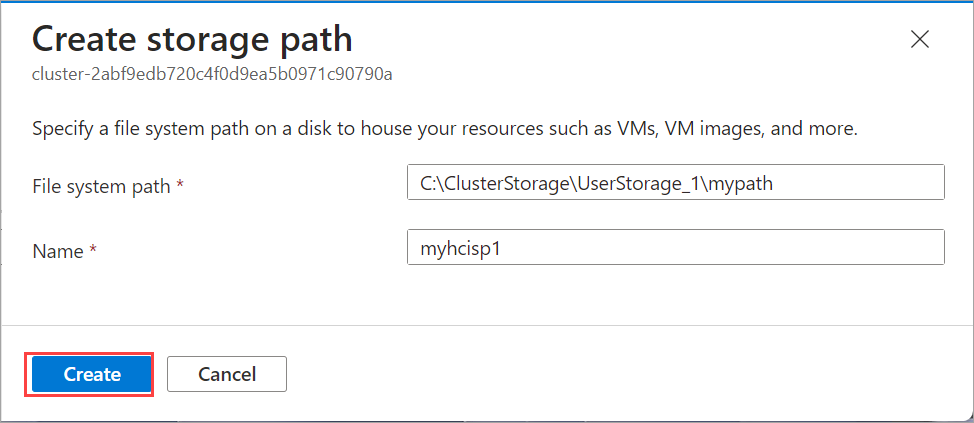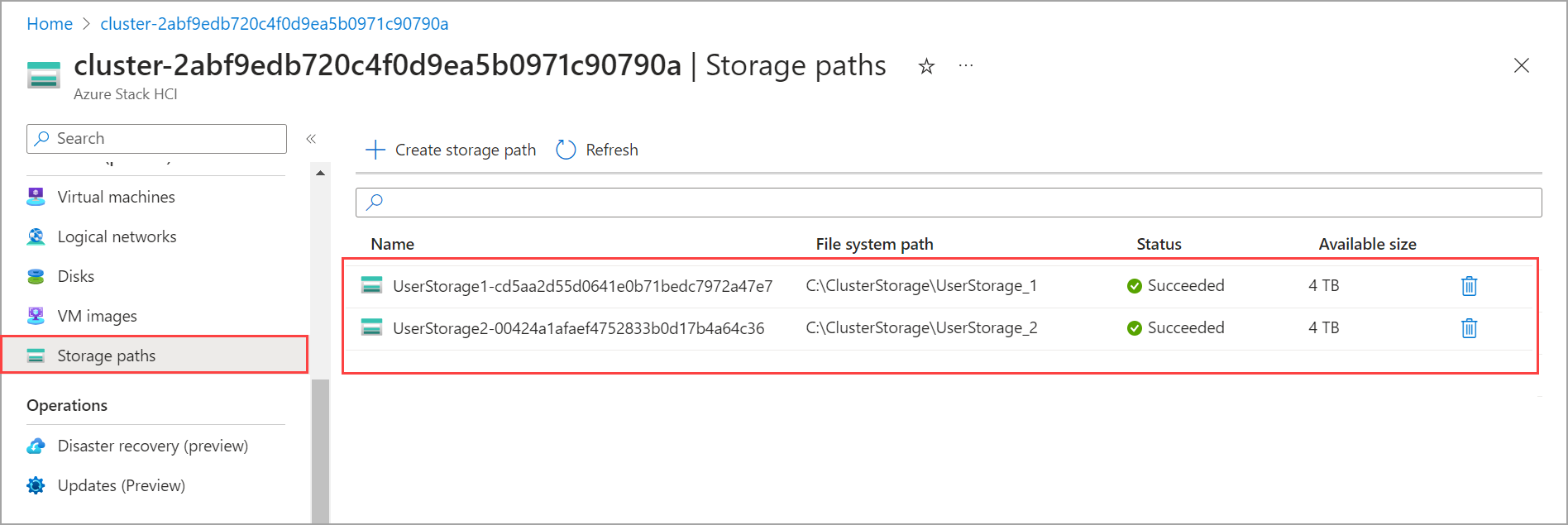Creación de una ruta de acceso de almacenamiento para Azure Stack HCI
Se aplica a: Azure Stack HCI, versión 23H2
En este artículo se describe cómo crear una ruta de acceso de almacenamiento para las imágenes de máquina virtual que se usan en el clúster de Azure Stack HCI. Las rutas de acceso de almacenamiento son un recurso de Azure y se usan para proporcionar una ruta de acceso para almacenar archivos de configuración de máquina virtual, imágenes de máquina virtual y VHD en el clúster. Puede crear una ruta de acceso de almacenamiento mediante la CLI de Azure.
Acerca de la ruta de acceso de almacenamiento
Cuando se implementa el clúster de Azure Stack HCI, las rutas de acceso de almacenamiento se crean como parte de la implementación. La opción predeterminada selecciona automáticamente una ruta de acceso de almacenamiento con alta disponibilidad. Sin embargo, puede decidir usar una ruta de acceso de almacenamiento específica. En este caso, asegúrese de que la ruta de acceso de almacenamiento especificada tenga suficiente espacio de almacenamiento.
Las rutas de acceso de almacenamiento del clúster de Azure Stack HCI deben apuntar a volúmenes compartidos de clúster a los que pueden acceder todos los servidores del clúster. Para tener alta disponibilidad, se recomienda encarecidamente crear rutas de almacenamiento en volúmenes compartidos de clúster.
El espacio disponible en el volumen compartido del clúster determina el tamaño del almacén disponible en la ruta de acceso de almacenamiento. Por ejemplo, si la ruta de acceso de almacenamiento es C:\ClusterStorage\UserStorage_1\Volume01 y Volume01 es de 4 TB, el tamaño de la ruta de acceso de almacenamiento es el espacio disponible (de 4 TB) en Volume01.
Requisitos previos
Asegúrese de que cumple los siguientes requisitos previos antes de empezar:
Asegúrese de que tiene acceso a un clúster de Azure Stack HCI que está implementado y registrado. Durante la implementación, también se crea un puente de recursos de Arc y una ubicación personalizada.
Vaya al grupo de recursos en Azure. Puede ver la ubicación personalizada y El puente de recursos de Azure Arc creado para el clúster de Azure Stack HCI. Anote la suscripción, el grupo de recursos y la ubicación personalizada a medida que los use más adelante en este escenario.
Asegúrese de que existe un volumen compartido de clúster en el clúster de Azure Stack HCI al que se puede acceder desde todos los servidores del clúster. La ruta de acceso de almacenamiento que quiere proporcionar en un volumen compartido de clúster debe tener suficiente espacio para almacenar imágenes de máquina virtual. De forma predeterminada, los volúmenes compartidos de clúster se crean durante la implementación del clúster de Azure Stack HCI.
Solo puede crear rutas de acceso de almacenamiento dentro de los volúmenes compartidos de clúster que están disponibles en el clúster. Para más información, consulte Creación de un volumen compartido de clúster.
Creación de una ruta de acceso de almacenamiento en el clúster
Puede usar la CLI de Azure o el Azure Portal para crear una ruta de acceso de almacenamiento en el clúster.
Puede usar los stack-hci-vm storagepath cmdlets para crear, mostrar y enumerar las rutas de acceso de almacenamiento en el clúster de Azure Stack HCI.
Revisión de parámetros usados para crear una ruta de acceso de almacenamiento
Los parámetros siguientes son necesarios al crear una ruta de acceso de almacenamiento:
| Parámetro | Descripción |
|---|---|
| name | Nombre de la ruta de acceso de almacenamiento que se crea para el clúster de Azure Stack HCI. Asegúrese de proporcionar un nombre que siga las reglas de los recursos de Azure. No se puede cambiar el nombre de una ruta de acceso de almacenamiento después de crearla. |
| resource-group | Nombre del grupo de recursos donde se crea la ruta de acceso de almacenamiento. Para facilitar la administración, se recomienda usar el mismo grupo de recursos que el clúster de Azure Stack HCI. |
| suscripción | Nombre o identificador de la suscripción donde se implementa Azure Stack HCI. También podría ser otra suscripción que use para la ruta de acceso de almacenamiento en el clúster de Azure Stack HCI. |
| ubicación personalizada | Nombre o identificador de la ubicación personalizada asociada al clúster de Azure Stack HCI donde va a crear esta ruta de acceso de almacenamiento. |
| path | Ruta de acceso en un disco para crear la ruta de acceso de almacenamiento. La ruta de acceso seleccionada debe tener suficiente espacio disponible para almacenar la imagen de máquina virtual. |
También puede usar los siguientes parámetros opcionales :
| Parámetro | Descripción |
|---|---|
| ubicación | Regiones de Azure especificadas por az locations. |
Creación de una ruta de acceso de almacenamiento
Siga estos pasos en uno de los servidores del clúster de Azure Stack HCI para crear una ruta de acceso de almacenamiento:
Inicio de sesión y establecimiento de la suscripción
Conéctese a un servidor en el sistema de Azure Stack HCI.
Inicie sesión. Escriba:
az login --use-device-codeEstablezca la suscripción.
az account set --subscription <Subscription ID>
Establecimiento de parámetros
Establezca parámetros para la suscripción, el grupo de recursos, la ubicación, el tipo de sistema operativo para la imagen. Reemplace por
< >los valores adecuados.$storagepathname="<Storage path name>" $path="<Path on the disk to cluster shared volume>" $subscription="<Subscription ID>" $resource_group="<Resource group name>" $customLocName="<Custom location of your Azure Stack HCI cluster>" $customLocationID="/subscriptions/<Subscription ID>/resourceGroups/$reource_group/providers/Microsoft.ExtendedLocation/customLocations/$customLocName" $location="<Azure region where the cluster is deployed>"Cree una ruta
test-storagepathde acceso de almacenamiento en la ruta de acceso siguiente:C:\ClusterStorage\test-storagepath. Ejecute el siguiente cmdlet:az stack-hci-vm storagepath create --resource-group $resource_group --custom-location $customLocationID --name $storagepathname --path $pathPara más información sobre este cmdlet, consulte az stack-hci-vm storagepath create.
Este es una salida de ejemplo:
PS C:\windows\system32> $storagepathname="test-storagepath" PS C:\windows\system32> $path="C:\ClusterStorage\UserStorage_1\mypath" PS C:\windows\system32> $subscription="<Subscription ID>" PS C:\windows\system32> $resource_group="myhci-rg" PS C:\windows\system32> $customLocationID="/subscriptions/<Subscription ID>/resourceGroups/myhci-rg/providers/Microsoft.ExtendedLocation/customLocations/myhci-cl" PS C:\windows\system32> az stack-hci-vm storagepath create --name $storagepathname --resource-group $resource_group --custom-location $customLocationID --path $path Command group 'stack-hci-vm' is experimental and under development. Reference and support levels: https://aka.ms/CLI_refstatus { "extendedLocation": { "name": "/subscriptions/<Subscription ID>/resourceGroups/myhci-rg/providers/Microsoft.ExtendedLocation/customLocations/myhci-cl", "type": "CustomLocation" }, "id": "/subscriptions/<Subscription ID>/resourceGroups/myhci-rg/providers/Microsoft.AzureStackHCI/storagecontainers/test-storagepath", "location": "eastus", "name": "test-storagepath", "properties": { "path": "C:\\ClusterStorage\\UserStorage_1\\mypath", "provisioningState": "Succeeded", "status": { "availableSizeMB": 36761, "containerSizeMB": 243097 } }, "resourceGroup": "myhci-rg", "systemData": { "createdAt": "2023-10-06T04:45:30.458242+00:00", "createdBy": "guspinto@contoso.com", "createdByType": "User", "lastModifiedAt": "2023-10-06T04:45:57.386895+00:00", "lastModifiedBy": "319f651f-7ddb-4fc6-9857-7aef9250bd05", "lastModifiedByType": "Application" }, "tags": null, "type": "microsoft.azurestackhci/storagecontainers" }
Una vez completada la creación de la ruta de acceso de almacenamiento, está listo para crear imágenes de máquina virtual.
Eliminación de una ruta de acceso de almacenamiento
Si no se requiere una ruta de acceso de almacenamiento, puede eliminarla. Para eliminar una ruta de acceso de almacenamiento, quite primero las cargas de trabajo asociadas y, a continuación, ejecute el siguiente comando para eliminar la ruta de acceso de almacenamiento:
az stack-hci-vm storagepath delete --resource-group "<resource group name>" --name "<storagepath name>" --yes
Para comprobar que se elimina una ruta de acceso de almacenamiento, ejecute el siguiente comando:
az stack-hci-vm storagepath show --resource-group "<resource group name>" --name "<storagepath name>"
Recibirá una notificación de que la ruta de acceso de almacenamiento no existe.
Para eliminar un volumen, quite primero las cargas de trabajo asociadas, después quite las rutas de acceso de almacenamiento y, a continuación, elimine el volumen. Para obtener más información, vea Eliminar un volumen.
Si no hay suficiente espacio en la ruta de acceso de almacenamiento, se producirá un error en el aprovisionamiento de máquinas virtuales mediante esa ruta de acceso de almacenamiento. Es posible que tenga que expandir el volumen asociado a la ruta de acceso de almacenamiento. Para obtener más información, vea Expandir el volumen.
Pasos siguientes
- Cree una imagen de máquina virtual mediante uno de los métodos siguientes:
Comentarios
Próximamente: A lo largo de 2024 iremos eliminando gradualmente las Cuestiones de GitHub como mecanismo de retroalimentación para el contenido y lo sustituiremos por un nuevo sistema de retroalimentación. Para más información, consulta: https://aka.ms/ContentUserFeedback.
Enviar y ver comentarios de